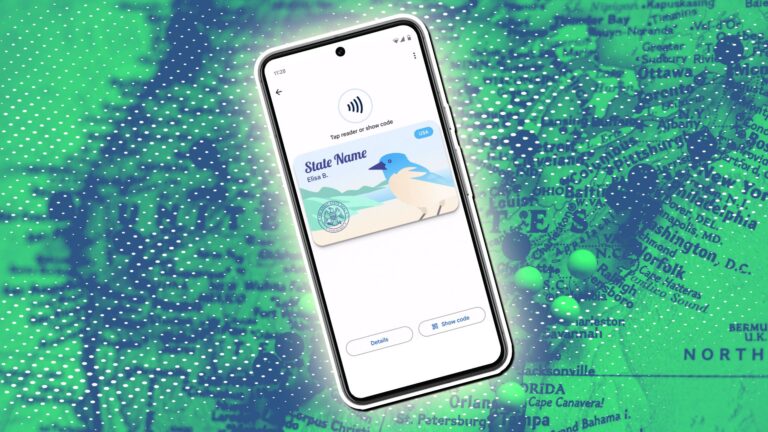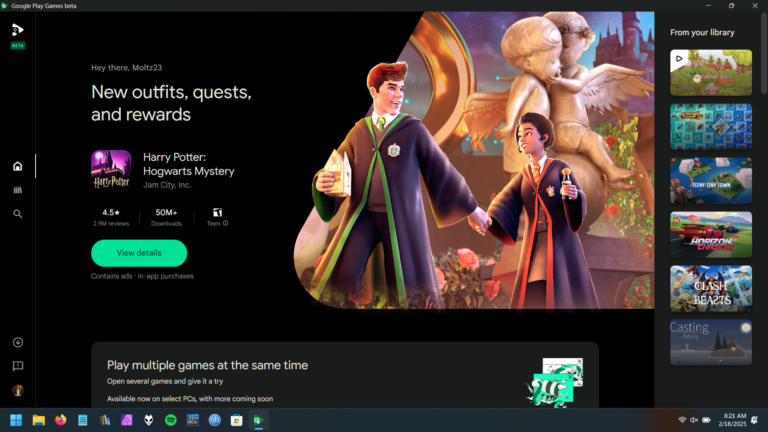Você pode ter configurado inicialmente seus tablets ou telefones Android com uma conta do Google. Depois disso, você pode ter criado um novo que usa com mais frequência. Embora você possa adicionar várias contas em um dispositivo, apenas uma pode gerenciar principalmente suas contas do Gmail, Agenda e Drive, entre outros serviços.
Faz sentido que o Google restrinja o uso da sua conta padrão, considerando a confusão e as complicações que você enfrentará quando a sincronização de dados e as configurações de permissão do aplicativo se misturarem entre os perfis. Alterar sua conta padrão do Google requer a remoção da conta atual para liberar espaço para outra. Se você adicionar várias contas ao seu dispositivo, poderá removê-las. Veja por que e como.
Você pode alterar sua conta padrão do Google?
Você pode alterar a conta padrão do Google no seu dispositivo. Não é um processo simples e é diferente de trocar de perfil em aplicativos e serviços do Google.
Normalmente, o Google permite que você alterne entre contas em seus aplicativos Workspace e outros serviços. Dessa forma, você pode acessá-los com credenciais diferentes simultaneamente, sem afetar os dados. Por exemplo, você pode ter duas contas no aplicativo Gmail e alternar entre elas quando precisar enviar mensagens profissionais ou pessoais de endereços diferentes.
Alterar a conta padrão do Google em seu dispositivo é uma configuração de todo o sistema que afeta sua Google Play Store, contatos, e-mails e outros. Por exemplo, a Google Play Store associa automaticamente todas as compras futuras, downloads de aplicativos e atualizações à nova conta.
Você deve remover a conta atual e adicionar a nova que deseja como conta padrão. O Google escolhe a primeira conta que você usa para fazer login no dispositivo como sua conta principal. Se você não se lembra qual é ou adicionou várias contas, remova todas elas. O Google escolhe automaticamente a próxima conta como padrão.
Você não precisa fazer isso se apenas duas contas estiverem no dispositivo. Quando você remove a conta padrão atual, a segunda se torna automaticamente seu perfil principal. Como sua conta é seu ingresso para acessar todos os aplicativos e serviços, o Google isola você deles até que você reconecte uma conta. Se você usa o navegador Chrome com frequência, seu dispositivo sai automaticamente. Seu histórico de navegação, favoritos e senhas salvas da conta também podem desaparecer.
Como alterar a conta principal do Google em seus telefones e tablets Android
Quando você tiver várias contas do Google, saia delas em seu dispositivo, exceto aquela que você deseja como conta padrão. Se você não adicionou sua conta preferida, remova as contas antes de adicionar a nova conta padrão.
A ação tem consequências. Você perde dados sincronizados, incluindo acesso à Google Play Store, mensagens, favoritos, contatos, histórico de navegação, calendário e outros dados vinculados à conta. Os dados salvos localmente permanecem, pois não estão vinculados às contas removidas e existem no armazenamento interno do seu dispositivo.
Se você armazena informações importantes em contas diferentes, sincronize-as antes da remoção. Dessa forma, as informações ficam atualizadas e você pode acessar uma versão consistente em todos os dispositivos. Vá para Configurações > Contas e backup > Gerenciar contas. Selecione sua conta do Google na lista que aparece e toque em Sincronizar conta. Ligue os interruptores para seus aplicativos e serviços preferidos. Quando ativado, dê tempo para a sincronização entrar em vigor, de preferência algumas horas.
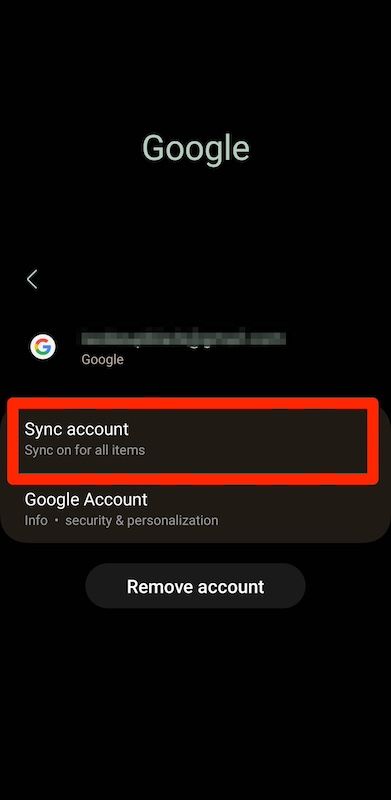
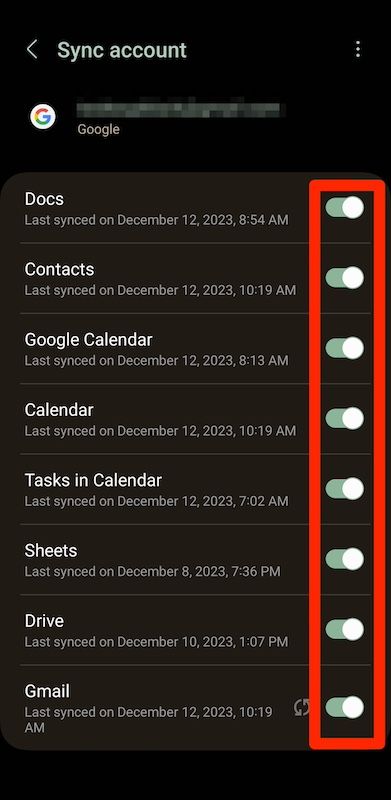
Depois, adicione sua nova conta principal, seguida pelas secundárias, para recuperar o acesso aos dados de backup.
Agora que você entende, primeiro remova as contas do Google do seu dispositivo. Em seguida, siga as etapas abaixo para adicioná-los novamente.
Adicione uma nova conta padrão do Google no Android
- Vá para Configurações > Google.
- Tocar Faça login na sua conta do Google.
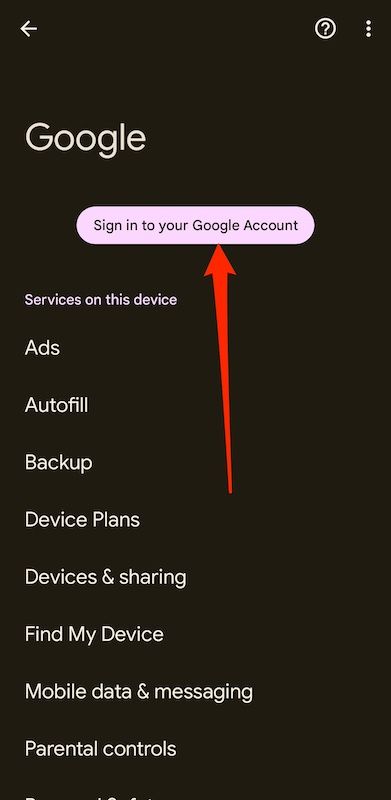
- Digite o endereço de e-mail da sua conta do Google e toque em Próximo.
- Digite a senha e toque em Próximo.
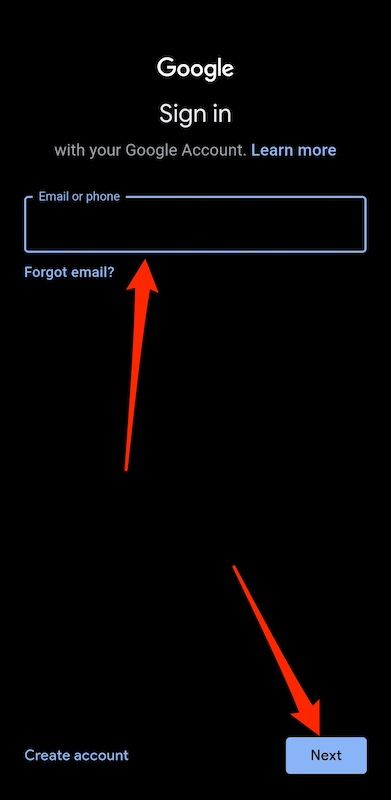
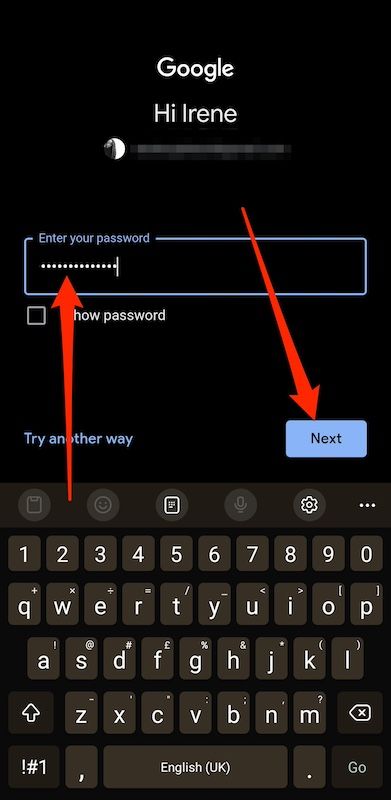
Adicione contas secundárias do Google no Android
- Vá para Configurações > Google.
- Toque na seta ao lado do nome e endereço de e-mail da sua conta padrão.
- Selecione Adicionar outra conta na janela pop-up.
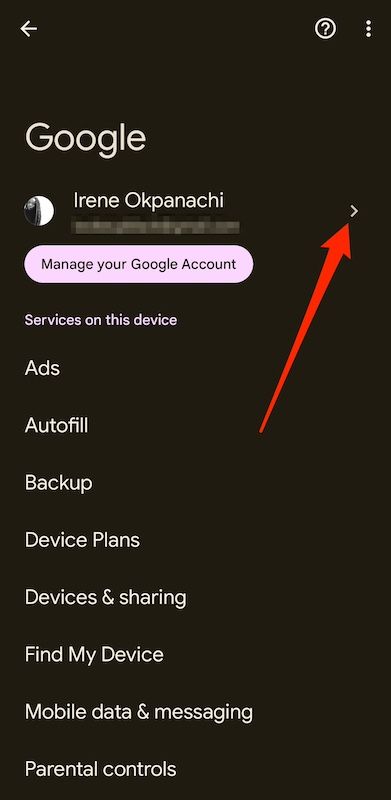
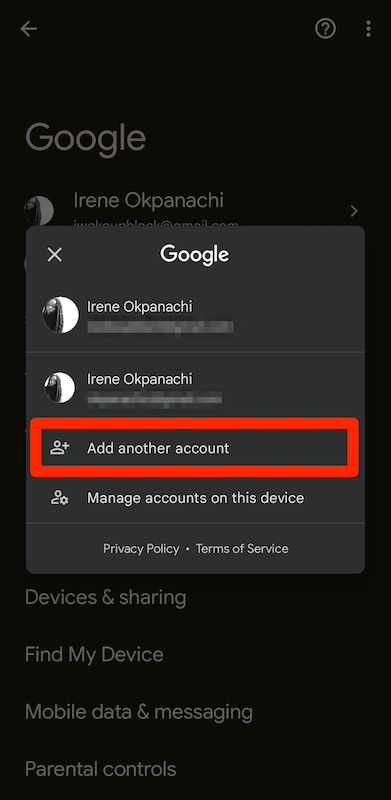
- Digite o endereço de e-mail da sua conta do Google e toque em Próximo.
- Digite a senha e toque em Próximo.
- Concorde com os Termos de Serviço do Google.
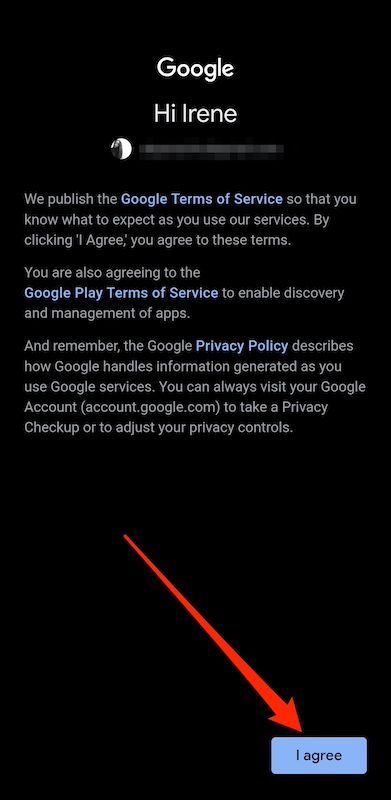
Se você configurar 2FA (autenticação de dois fatores), pode ser necessário inserir o código do seu aplicativo autenticador ou a mensagem de texto. Após um login bem-sucedido, a conta aparecerá no seu dispositivo.
Alterar sua conta padrão é demorado, mas útil
Uma rápida troca de conta padrão seria boa, mas o Google não forneceu uma. É necessário sair do seu dispositivo para desfrutar de uma experiência perfeita de envio de e-mail, edição de palavras, armazenamento em nuvem e navegador em seu dispositivo Android.
Se você não precisar mais de suas contas secundárias após a mudança, exclua-as permanentemente para aumentar a segurança e simplificar sua presença online. Gerenciar suas contas e reduzir a confusão com vários detalhes de login será mais fácil.